Word文档插入真包含符号操作指南
- 作者:佚名
- 来源:澳思创软站
- 时间:2025-10-14 11:29:35
在文档编辑过程中,数学符号的正确输入常常困扰着使用者。针对真包含符号的输入需求,本文将通过图文结合的方式演示在Microsoft Word中实现该符号的规范输入方法,帮助用户提升文档编辑效率。
一、符号插入功能的应用
启动Word文档编辑界面后,首先定位至顶部导航栏的功能区。在常规工具栏右侧位置可找到带有"插入"字样的功能标签,该标签集合了各类非文本元素的插入功能。点击该标签后,操作界面将切换至插入功能面板。
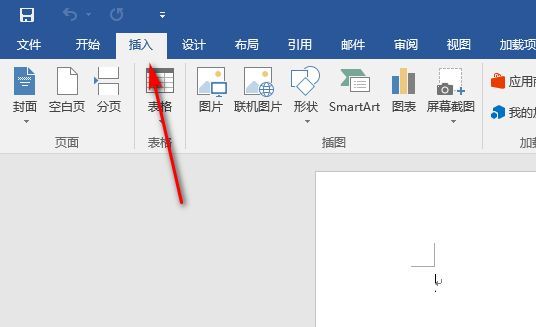
二、符号库的调用方式
在插入功能面板中找到"符号"选项组,点击下拉菜单选择"其他符号"命令。此时系统将弹出符号选择对话框,该对话框包含Word预置的各类特殊符号资源库。
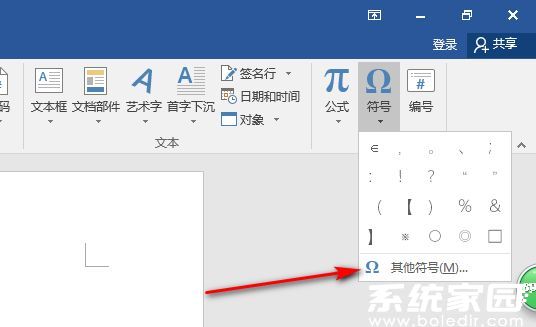
三、参数设置技巧解析
进入符号选择界面后,需进行两项关键设置:首先在字体下拉菜单中选定"Arial Unicode MS"字体类型,该字体集成了完整的数学符号体系;接着在子集分类中选择"数学运算符"类别,该分类专门收录各类数学表达式符号。
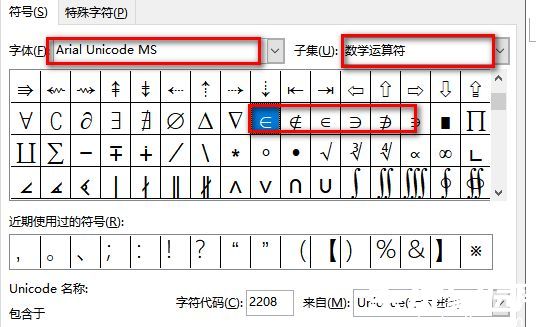
四、符号定位与插入
完成参数设置后,滚动符号列表即可快速定位目标符号。真包含符号在列表中显示为向右开口的旋转U型图标,其编码对应UNICODE标准字符集。选定符号后点击插入按钮,该符号将自动插入文档光标所在位置。
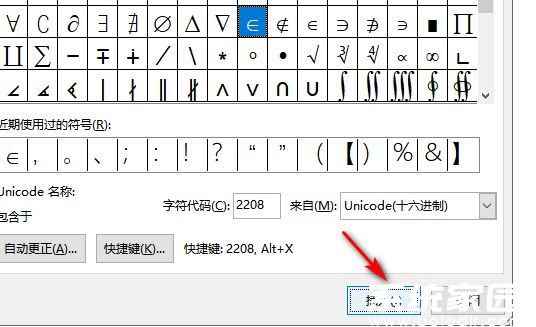
五、操作结果验证
完成插入操作后返回文档编辑界面,可观察到符号已正确显示在指定位置。为确保符号显示效果,建议保持文档默认字体设置,若需调整字号可通过常规文字格式设置工具进行修改。
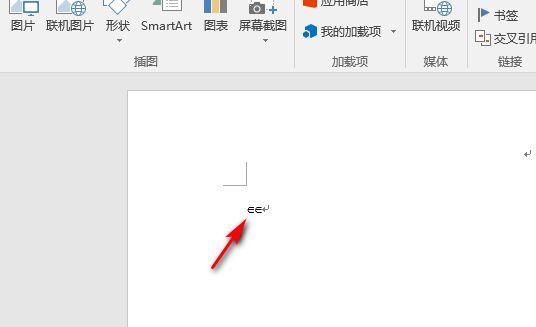
通过上述步骤的系统操作,用户可以准确完成真包含符号的插入工作。值得注意的是,不同版本的Word软件在界面布局上可能存在细微差异,但核心操作逻辑保持高度一致。掌握此方法后,还可举一反三应用于其他数学符号的输入场景。
上一篇:猎豹浏览器优势解析与功能详解
下一篇:芒果TV自动续费关闭步骤详解













